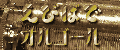VMware Server から ESXi へ
社内サーバー環境刷新してみました。
これまでは、1台のサーバーPCで、WindowsServer をホストOSにして、VMwareServer1.0 使ってゲストOSを5〜6個動かしておりました。
これはこれでまったく困ってなかったんですが、もう提供すらされてない VMwareServer を使い続けても芸がないかと思い、勉強かねて FreeNAS と ESXi を使った環境に移行してみました。
貧乏性 エコな性分なので、これまでどおり全てを激安サーバー1台で賄うようにして、初期投資と電気代と場所の節約を念頭に置きます。
サーバーPC は FUJITSU MX130 S2。HDD は 1T×2台。ESXi のブート用に8Gの USB メモリ。
- ESXi6.0 の ISO イメージをダウンロードして、USBメモリにブート可能な状態として用意。
- MX130 S2 に USBメモリを挿し、BIOS で USB ブート可に変更し、ESXi6.0 のインストーラーを起動。
- インストール先に、同じUSBメモリを指定しインストール。
ESXi6.0 は MX130 S2 のデバイスはたぶん全て認識してくれたので、特別なことは何もなくインストール完了。 - ESXi 上で FreeNAS9.3 に HDD の 8G くらいを割り当ててインストール。
- FreeNAS に、HDD×2 の残りを割り当てる。大体 900G × 2。
- FreeNAS 上で、この HDD のミラーのボリュームを作り、iSCSI で共有とする。その際、暗号化をONにして、パスフレーズも設定。
- ESXi に戻って、この iSCSI を使ったデータストアを作成。これで、900Gサイズの暗号化されてて RAID1(ミラー)な領域を確保。
- これまで稼働させていた各ゲストOSを、VMware vCenter Converer Standalone を使って、上記の領域に持っていって(変換して)完了。
という感じです。
この環境の1番のメリットとしては、FreeNAS のボリュームの中に、各ゲストOSを置くことになるので、特別なハードは不要な上、各ゲストOSに何の細工もナシで、RAID と HDD 暗号化と圧縮の恩恵に預かれるところでしょうか。
HDD 故障に備えた RAID はもちろんですが、昨今の風潮的に、社内サーバーとはいえ泥棒に入られりして HDD を盗まれる可能性も考慮して、暗号化は入れときたいところです。
さらに、暗号化しておけば、HDD を破棄するときの厄介からも解放されます。
データ流出を恐れて HDD にドリルで穴開けるとか、専門業者に高いお金だして消去と廃棄を依頼するとか、かなり手間をかけなければならないところ、何も考えずにそのまま廃棄出来てしまうのはかなりメリットです。
デメリットとしては、FreeNAS がけっこうメモリを食うようなので、そこは奢っとく必要がありますが、ミラーで使う分にはそれほどでもないっぽい気もします。
もうちょっとゴージャスを求めていいんであれば、RAIDZというやつにしてもいいかもです。 HDD が最低3台必要で、メモリも食いますが、すごそうです。
一応、すんなり行かなかったこともあり、ネットで調べたりしたので、備忘録としてあげておきます。情報をあげていらっしゃる方々に感謝です。
- VPN (ブリッジ) 通信が通らない対策。
ローカルブリッジ機能を使用するためにはプロミスキャスモードを有効にする必要があるが、ESXi のスイッチがデフォルトで無効になってるので変更する。
スイッチのセキュリテイタブより「無差別モード」を「承諾」に変更して「OK」をクリック
- ESXi に WindowsXP,2003 の vSphere Client から接続できない場合の対処
- ESXi へ SSH にて接続
/etc/vmware/rhttpproxy/config.xml を編集
<vmacore> - <ssl> -
<cipherList>ALL</cipherList> ←追記
- サービスを再起動
/etc/init.d/rhttpproxy restart
- ESXi へ SSH にて接続
- VMware vCenter Converer Standalone で変換する際、デフォルトのままだと、元の HDD の設定に関わらず シックプロビジョニング になってしまうので、空き容量に余裕がないときは要設定変更。
これだけ便利でよくできた環境が、たいしてコストかけずに出来てしまうことに感心してしまいますし、優秀なソフトを開発されてる方々に感謝です。
いまどきは、クラウドやら Saas やら VPS やらが充実してますので、社内にサーバーやストレージを置かなきゃいけないようなケースも減ってきているとは思いますが、大量のデータを扱いたいとか、外のサーバーに大事なデータを置いておくのは不安とか、コストの面以外にも、社内に置くメリットはまだあると思います。
一応自分もIT業界の端っこに身を置いてますんで、いろいろな案件に適切な提案をしていけるよう精進しとかんとイカンなと思った次第です。
TrackBacks
TrackBack URL : http://www.thinkridge.com/modules/wordpress/wp-trackback.php/143
この投稿には、まだコメントが付いていません